
Εάν είστε εξοικειωμένοι με το Windows 10 ανακύκλωσης κάδου ανακύκλωσης Για τη διαγραφή αρχείων και μόλις μεταβείτε στο Mac, ίσως να αναρωτιέστε πού το ισοδύναμο είναι σε Mac. Ονομάζεται "σκουπίδια", και βρίσκεται στην αποβάθρα. Εδώ είναι πώς να το χρησιμοποιήσετε.
Ο κάδος ανακύκλωσης είναι "σκουπίδια" ή "bin" σε ένα mac
Από το 1984, Όλες οι εκδόσεις του λειτουργικού συστήματος επιφάνειας εργασίας Mac συμπεριέλαβε ένα δοχείο απορριμμάτων (κάδος απορριμμάτων), ο οποίος ονομάζεται επίσημα "σκουπίδια" στις Ηνωμένες Πολιτείες και "bin" στο ορισμένα εδάφη . Η ιδέα προέρχονται από την Apple Lisa , όπου ονομάστηκε " Καλάθι αχρήστων . "
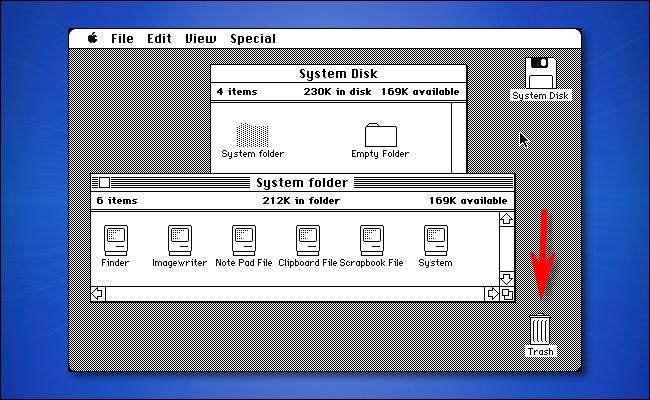
Όπως και ο κάδος ανακύκλωσης στα Windows, όταν διαγράψετε ένα αρχείο ή σύρετε το σε σκουπίδια, παραμένει εκεί, εκτός αν το "άδειο", χρησιμοποιώντας την εντολή "Empty Trash" στο Finder. Με αυτόν τον τρόπο, έχετε μια δεύτερη ευκαιρία να "παραπέμψει" ένα αρχείο σύροντάς το από τα σκουπίδια πριν χάσει για πάντα.
ΣΧΕΤΙΖΕΤΑΙ ΜΕ: Σύστημα Macintosh 1: Τι ήταν το Mac OS 1.0 της Apple;
Πώς να διαγράψετε αρχεία με σκουπίδια
Για να διαγράψετε ένα αρχείο ή ένα φάκελο χρησιμοποιώντας τα σκουπίδια, κάντε κλικ και σύρετε το στοιχείο πάνω στο εικονίδιο απορριμμάτων στην αποβάθρα και, στη συνέχεια, αφήστε το ποντίκι ή το κουμπί Trackpad.

Εάν τα σκουπίδια ήταν προηγουμένως άδειο προτού να σύρετε ένα στοιχείο σε αυτό, το ίδιο το εικονίδιο απορριμμάτων θα αλλάξει, δείχνοντας τσαλακωμένα χαρτιά μέσα του.
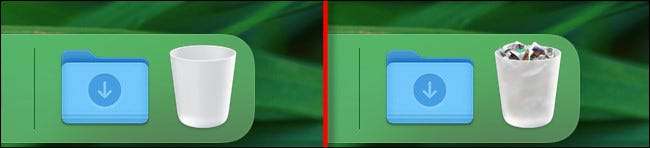
Το εικονίδιο απορριμμάτων με τσαλακωμένα χαρτιά σας επιτρέπει να γνωρίζετε ότι υπάρχουν αρχεία σε σκουπίδια. Από προεπιλογή, τα στοιχεία που τίθενται στα σκουπίδια θα παραμείνουν εκεί για πάντα, εκτός αν τα αφαιρέσετε, αδειάστε τα σκουπίδια ή προγραμματίστε τα σκουπίδια για να αφαιρέσετε αυτόματα τα στοιχεία μετά από μια χρονική περίοδο (βλ. Παρακάτω).
Μπορείτε επίσης να μετακινήσετε αρχεία σε σκουπίδια χωρίς να χρησιμοποιήσετε το εικονίδιο του δοχείου απορριμμάτων στην αποβάθρα. Στο Finder, απλά επιλέξτε ένα αρχείο και επιλέξτε Αρχείο & GT; Μετακίνηση σε σκουπίδια στη γραμμή μενού ή κάντε δεξί κλικ στο στοιχείο και επιλέξτε "Μετακίνηση σε σκουπίδια".
Πώς να αφαιρέσετε αντικείμενα από τα σκουπίδια
Τα σκουπίδια λειτουργεί πολύ σαν ειδικός φάκελος. Εάν έχετε μετακινήσει ένα αρχείο σε σκουπίδια κατά λάθος και θέλετε να το πάρετε πίσω, κάντε κλικ στο εικονίδιο απορριμμάτων στην αποβάθρα σας και το παράθυρο "σκουπίδια" θα ανοίξει στο Finder.
Από εκεί, μπορείτε είτε να σύρετε τα αντικείμενα έξω από το παράθυρο απορριμμάτων και στην επιφάνεια εργασίας (ή σε άλλο φάκελο), ή μπορείτε να κάνετε δεξί κλικ και να επιλέξετε "και να επιλέξετε" Βάλτε πίσω "στο μενού.
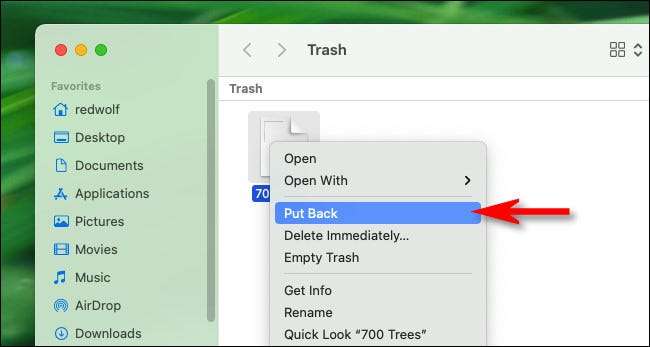
Μπορείτε επίσης να επιλέξετε στοιχεία στα σκουπίδια και να επιλέξετε αρχείο & gt; Βάλτε πίσω στη γραμμή μενού και θα επιστρέψουν στις αρχικές τοποθεσίες τους προτού τα μετακινήσετε στα σκουπίδια.
Πώς να αδειάσετε τα σκουπίδια
Για να αδειάσετε τα σκουπίδια - η οποία θα διαγράψει μόνιμα όλα τα αρχεία που έχετε τοποθετήσει στα σκουπίδια, κάντε δεξί κλικ στο εικονίδιο απορριμμάτων και επιλέξτε "Αδειάστε τα σκουπίδια" από το μενού που εμφανίζεται.
Προειδοποίηση: Μόλις αδειάσετε τα σκουπίδια, δεν θα μπορείτε να πάρετε τα διαγραμμένα αρχεία πίσω χωρίς να βασίζεστε σε ένα αντίγραφο ασφαλείας ή τη χρήση Εργαλεία τρίτου μέρους (που δεν είναι εγγυημένα να εργαστούν). Βεβαιωθείτε ότι έχετε Πλήρεις αντίγραφα ασφαλείας με μηχανή χρόνου πριν διαγράψετε τίποτα.
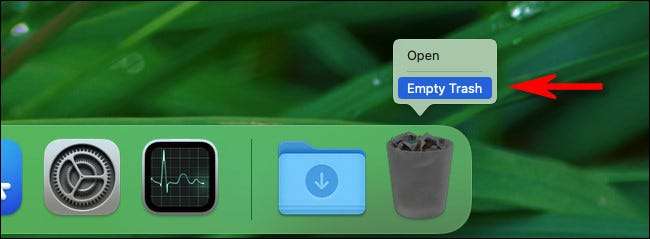
Ή, με το Finder στο προσκήνιο, μπορείτε να επιλέξετε Finder & GT; Αδειάστε τα σκουπίδια στη γραμμή μενού στο επάνω μέρος της οθόνης.

Όπως συμβαίνει με τα περισσότερα πράγματα στο Mac, υπάρχει εναλλακτική λύση συντόμευσης πληκτρολογίου: Πατήστε Shift + Command + Διαγράψτε στο πληκτρολόγιό σας για να αδειάσετε τα σκουπίδια χωρίς απαραίτητα κλικ.
ΣΧΕΤΙΖΕΤΑΙ ΜΕ: Πώς να δημιουργήσετε αντίγραφα ασφαλείας των Mac και να επαναφέρετε τα αρχεία με μηχανή χρόνου
Πώς να αδειάσετε τα σκουπίδια σε ένα πρόγραμμα
Αν θέλετε Αυτόματα κενά αντικείμενα από τα σκουπίδια σας μετά από 30 ημέρες , Το Finder παρέχει μια επιλογή γι 'αυτό. Για να το ενεργοποιήσετε, εστιάστε στο Finder κάνοντας κλικ στην αποβάθρα.

Στη συνέχεια, επιλέξτε Finder & GT; Προτιμήσεις στη γραμμή μενού ή πατήστε Command + Comma στο πληκτρολόγιό σας. Σε προτιμήσεις Finder, κάντε κλικ στην καρτέλα "Σύνθετη", και στη συνέχεια τοποθετήστε ένα σημάδι ελέγχου δίπλα στο "Κατάργηση στοιχείων από τα σκουπίδια μετά από 30 ημέρες".
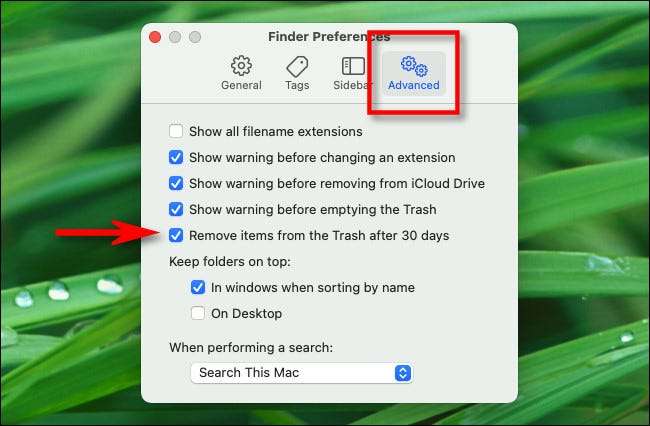
Κλείστε τις προτιμήσεις του Finder. Τριάντα ημέρες μετά την κίνηση ενός στοιχείου στα σκουπίδια, θα εκκενωθεί μόνιμα από τα σκουπίδια και θα διαγραφεί.
ΣΧΕΤΙΖΕΤΑΙ ΜΕ: Πώς να αδειάσετε αυτόματα τα σκουπίδια σας σε ένα Mac
Πώς να παρακάμψετε τα σκουπίδια (και να διαγράψετε ένα αρχείο αμέσως)
Αν θέλετε Διαγράψτε αμέσως ένα αρχείο ή ένα φάκελο Χωρίς να το στείλετε σε σκουπίδια, έχετε μερικές επιλογές. Στο Finder (ή στην επιφάνεια εργασίας), επιλέξτε το στοιχείο και, στη συνέχεια, κρατήστε πατημένο το πλήκτρο επιλογής στο πληκτρολόγιό σας και επιλέξτε Αρχείο & GT; Διαγράψτε αμέσως στη γραμμή μενού.

Ή, μπορείτε να επιλέξετε το στοιχείο και πατήστε Option + Command + Διαγραφή στο πληκτρολόγιό σας. Θα δείτε ένα προειδοποιητικό μήνυμα που σας ενημερώνει ότι πρόκειται να διαγράψετε μόνιμα τα στοιχεία και ότι δεν υπάρχει πίσω. Εάν είστε έτοιμοι, κάντε κλικ στο κουμπί "Διαγραφή".
Προειδοποίηση: Εάν κάνετε κλικ στο κουμπί "Διαγραφή" εδώ, ποτέ δεν θα μπορείτε να ανακτήσετε το στοιχείο ή τα στοιχεία εκτός αν έχετε αντίγραφο ασφαλείας!
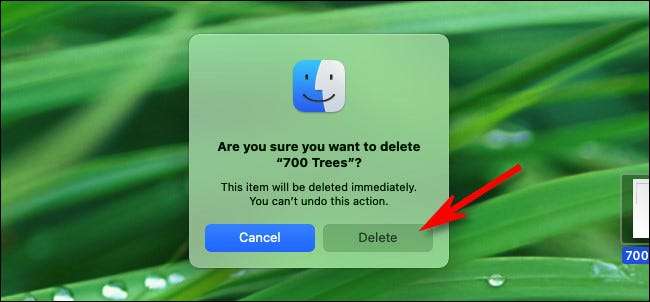
Μετά από αυτό, το αρχείο θα διαγραφεί οριστικά.
Πώς να ανακτήσετε τα διαγραμμένα αρχεία στο Mac
Εάν έχετε διαγράψει μόνιμα κάτι τυχαία, αυτό μπορεί να είναι δυνατή η επιστροφή Αν έχετε προηγουμένως Ενεργοποιημένη μηχανή χρόνου ή μέσω ενός εργαλείου τρίτου μέρους. Προσέξτε εκεί έξω, και καλή τύχη!
ΣΧΕΤΙΖΕΤΑΙ ΜΕ: Πώς να ανακτήσετε τα διαγραμμένα αρχεία στο Mac σας







